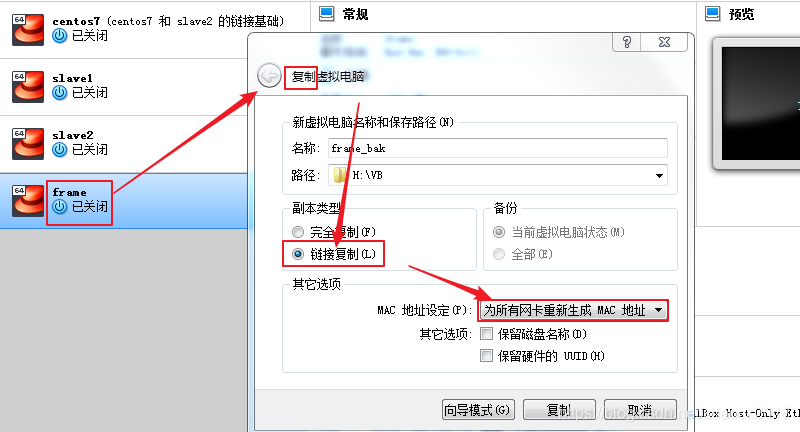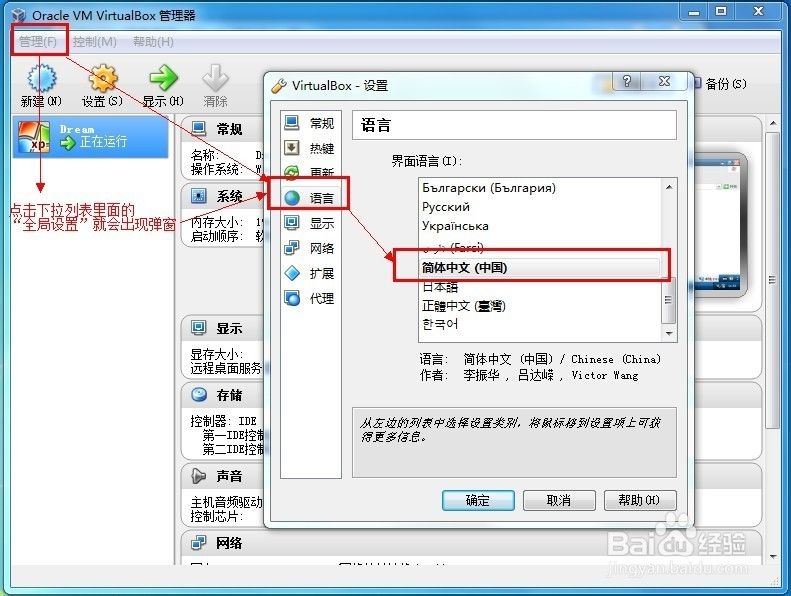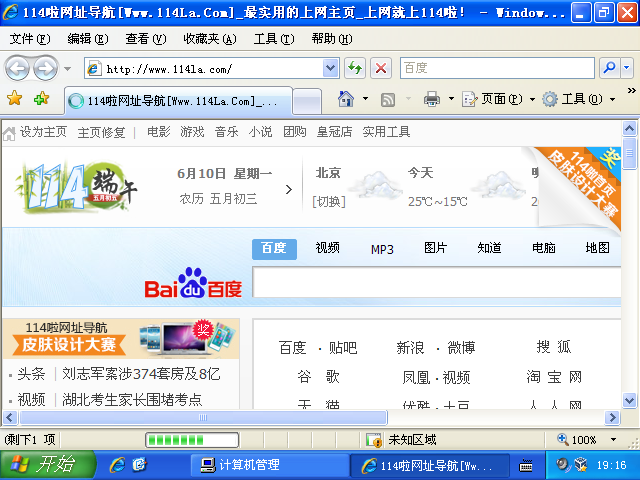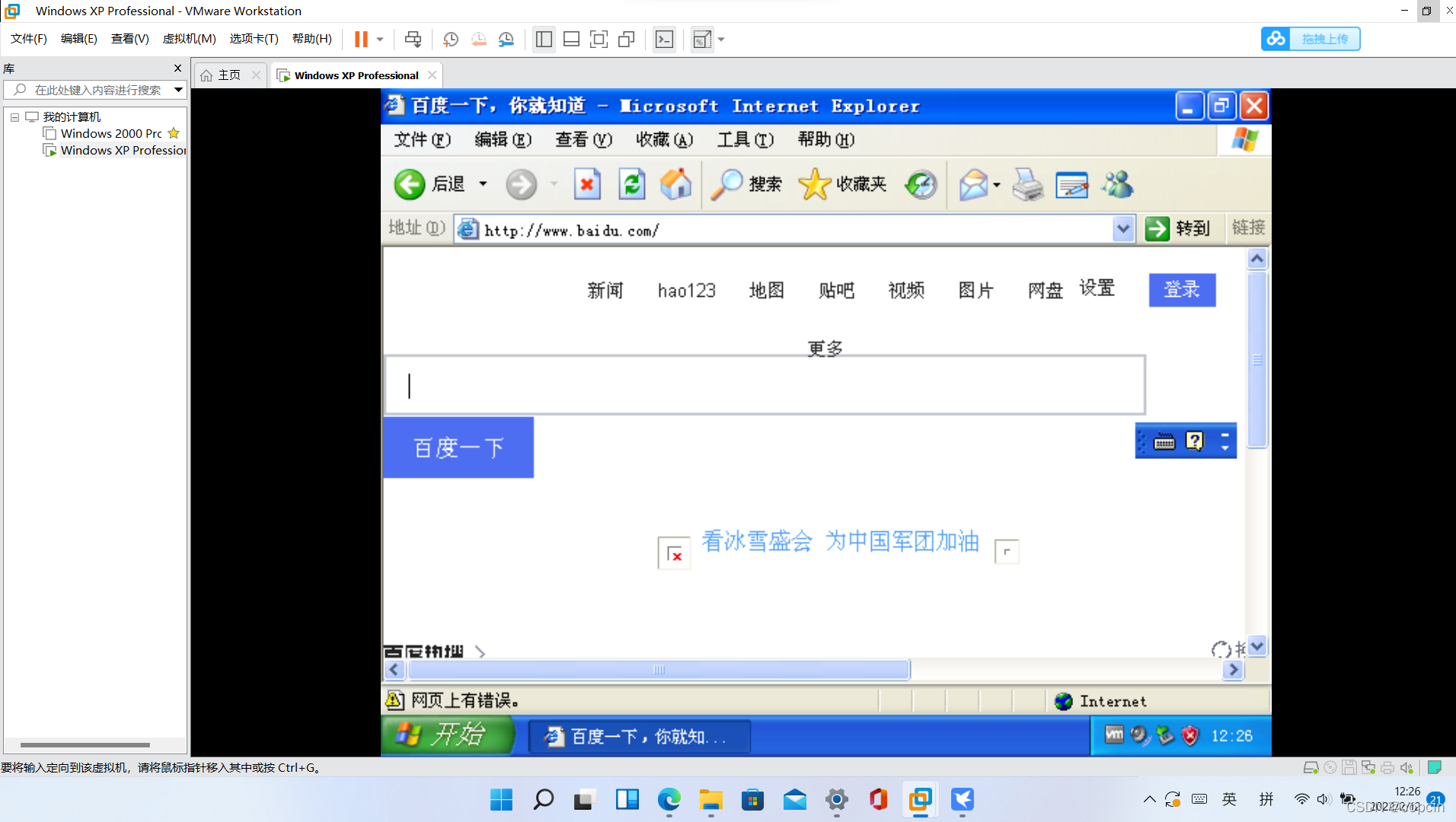对于机器学习和深度学习来说,Linux系统是必不可少的。而我们在只是学习当中一般不会去重装一个Linux系统,而是去使用虚拟机来使用Linux系统。在VMware与VirtualBox这两款虚拟机的体验上,个人更偏向于后者,因为它所占内存更小,且给我感觉的是系统更稳定。所以接下来针对VirtualBox虚拟机来下载与安装,以及Ubuntu(Linxu)系统的安装。
目录
1、虚拟机VirtualBox下载与安装
2、虚拟机的配置
3、安装Ubuntu
4、增强功能配置
1、虚拟机VirtualBox下载与安装
官网地址:Oracle VM VirtualBox
1、进入官网,点击左侧Dwonlaods

2、点击Windows hosts,开始下载
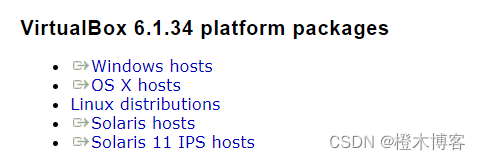
3、双击安装包,开始安装
4、进入VirtualBox安装向导,点击“下一步”

5、按照以下点击安装

全部勾选

6、点击“是”

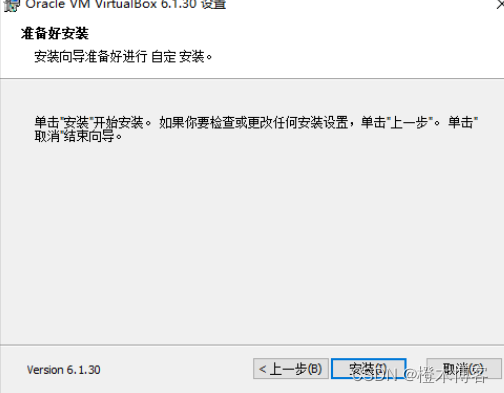
安装中

安装完成

2、虚拟机的配置
设置VirtualBox储存文件夹

点击其他

自定义一个存储路径
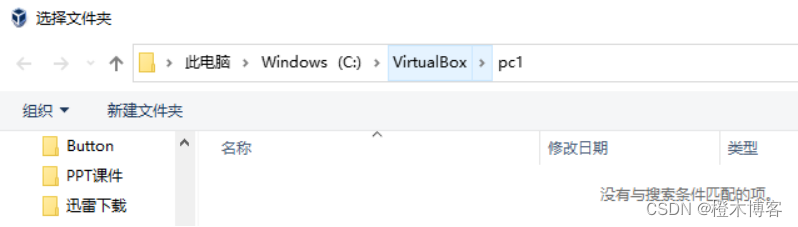
3、安装Ubuntu
博主这里演示的是版本14.04的,想使用更高版本的和此方法一模一样。
下载地址
ubuntu 14.04:
http://mirrors.aliyun.com/ubuntu-releases/14.04/
ubuntu 16.04:
http://mirrors.aliyun.com/ubuntu-releases/16.04/
ubuntu 18.04:
阿里云开源镜像站资源目录
进入网址后,找到后缀为“.iso”且文件大于1GB以上的下载
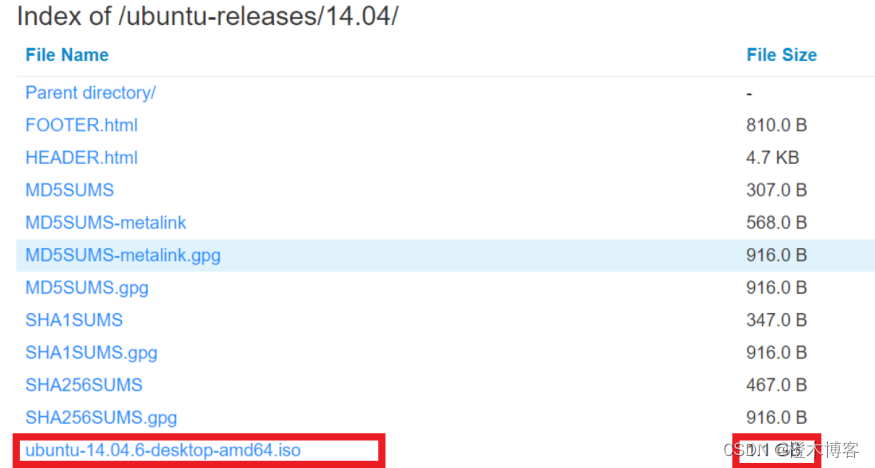
1、下好以后,虚拟机中点击新建
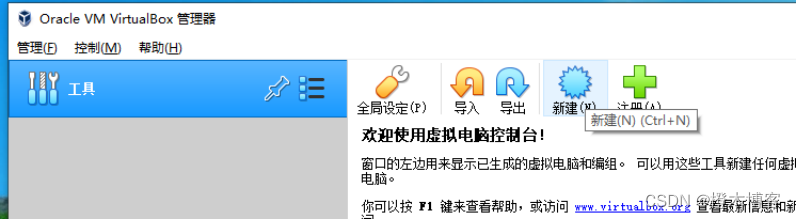
2、设置系统名称,选择路径(在第2节中已配置,若不是自己配置的可以再手动选择),选择类型Linux、版本ubuntu(64-bit)

3、继续以下步骤
建议填写2048MB



动态分配

建议填写20GB以上,防止不够用

创建好以后如图
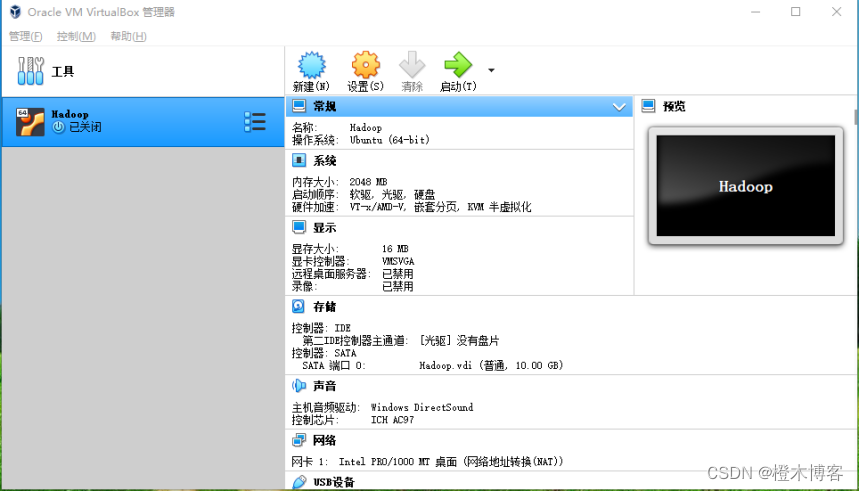
4、开始安装ubuntu系统
点击设置

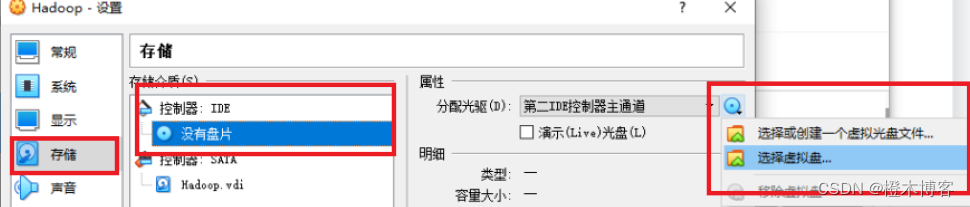
选择刚刚所下载的.iso文件

点击OK

点击启动

进入安装界面,点击中文,然后点击安装Ubuntu
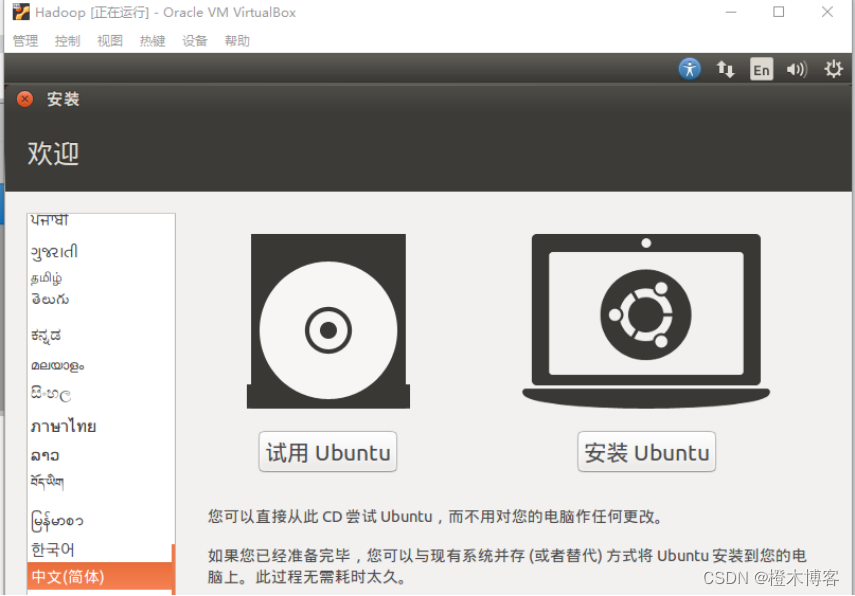
可以选择不勾选安装中下载更新和安装第三方软件,不然网速很慢的情况下很安装很久。但是建议时间充裕的话勾选上。

勾选第一个,点击现在安装
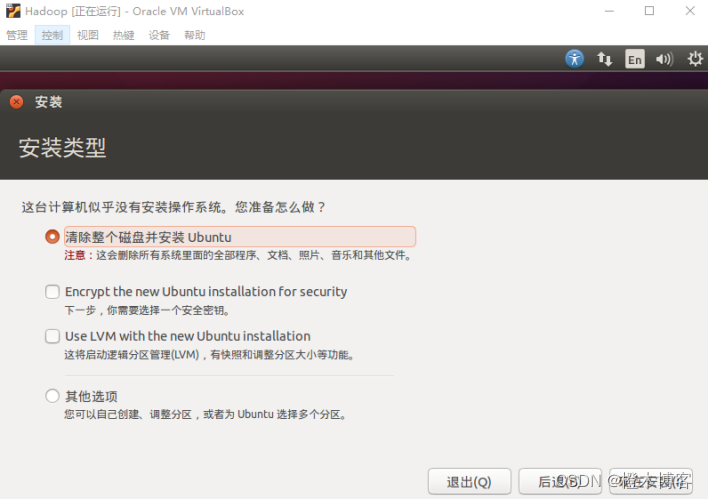
点击继续
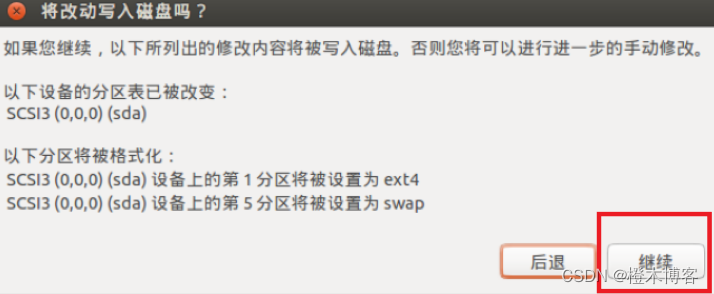
选择上Shanghai
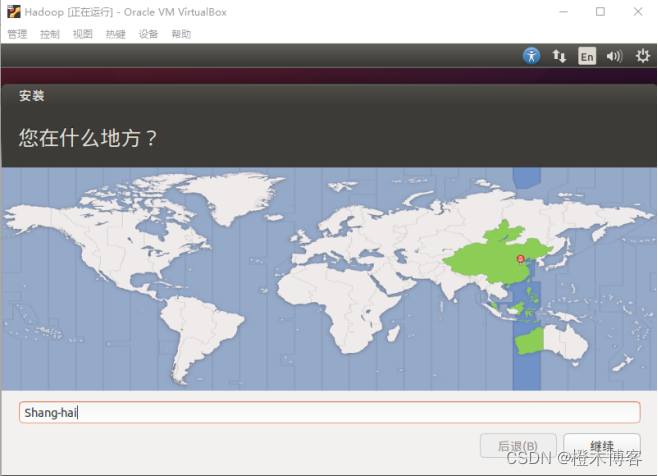
根据自己需求选择键盘布局,可以汉语,也开业英语,建议汉语。


等待安装,时间可能较长

安装完成


4、增强功能配置
增强功能主要解决的问题是:
- 屏幕分辨率不够 (2)鼠标光标停顿延迟
- 无法与原安装系统共享剪切板
具体操作如下:


输入安装时设置的密码


安装完成后设置默认输入法。



设置终端窗口在桌面
输入ter,然后将终端拖拽到左侧

启动“终端”有以下两种方式:
- 单击快捷工具栏上的“终端”程序图标
- 使用快捷键Ctrl+Alt+T
设置最佳下载服务器
当我们使用apt-get安装或更新软件时,有时因为下载服务器连接的问题而导致安装或更新出现错误,为了确保能够正确安装或更新软件,则需要设置最佳下载服务器,如下图所示:




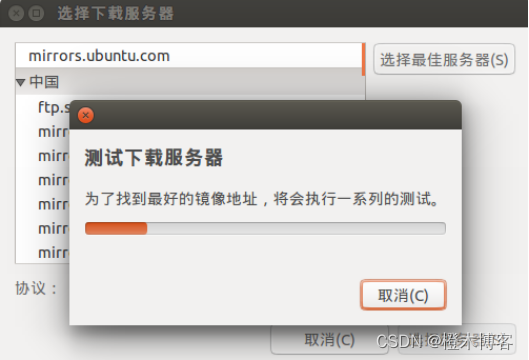
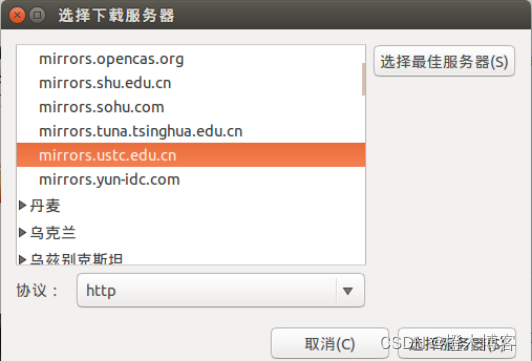


此次安装到此结束,谢谢观看!
还请多多关注,随时更新关于Python、人工智能方面更多知识,大家一起学习进步,谢谢!
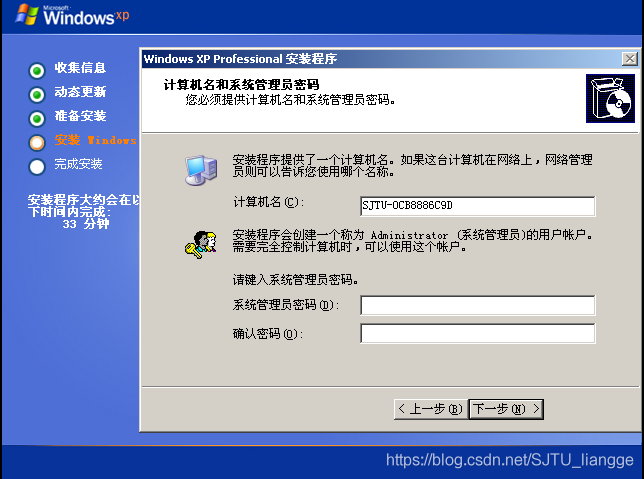
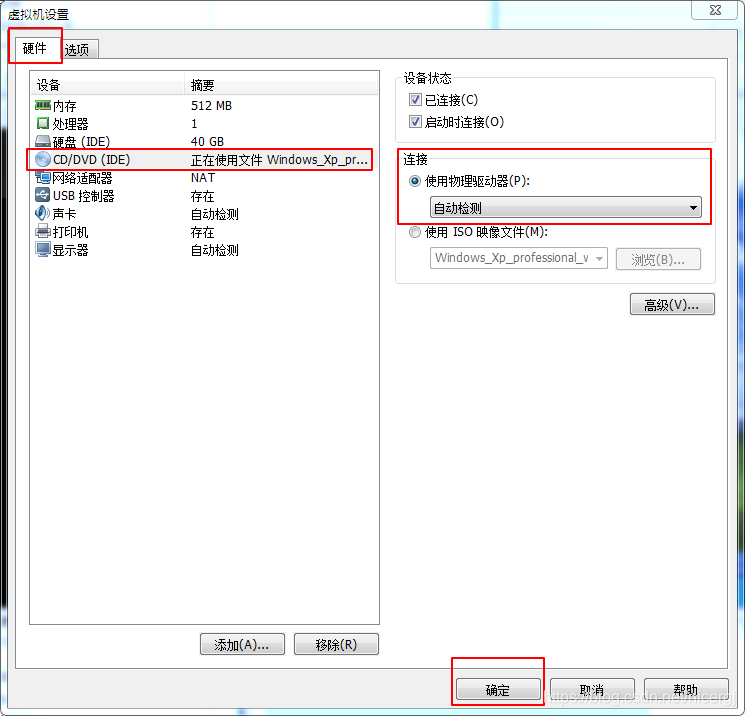
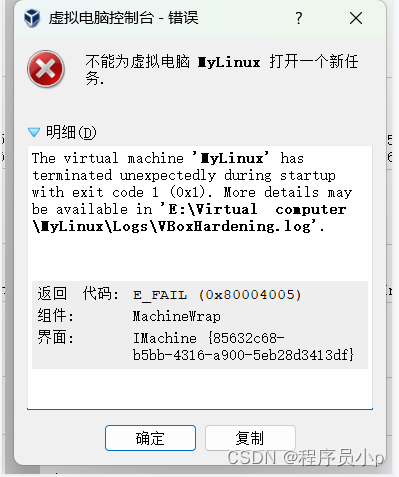
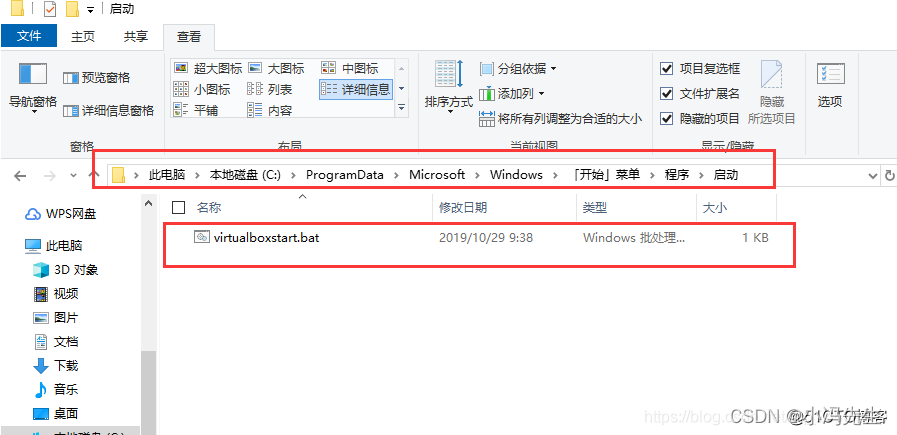
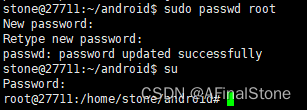
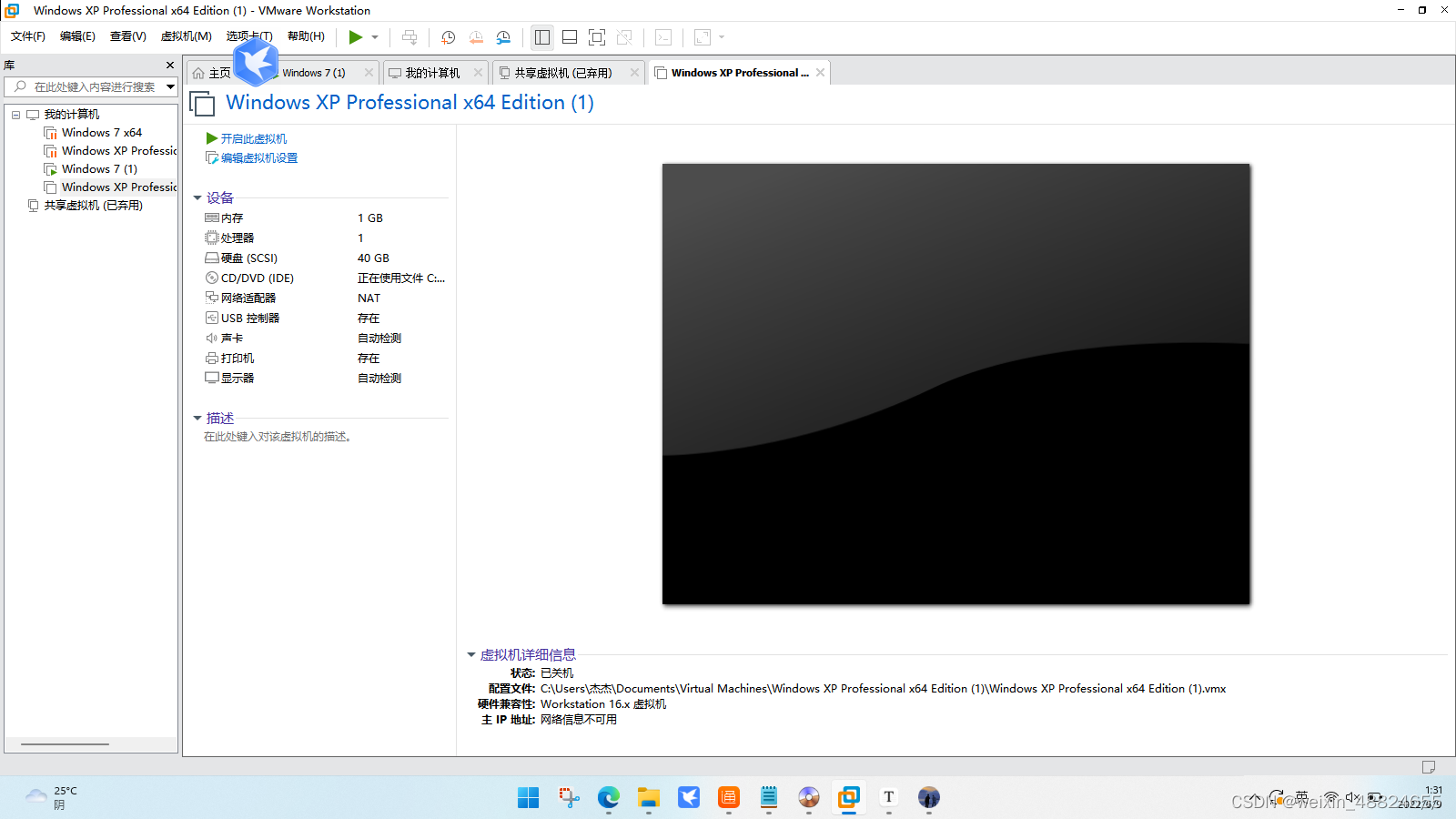



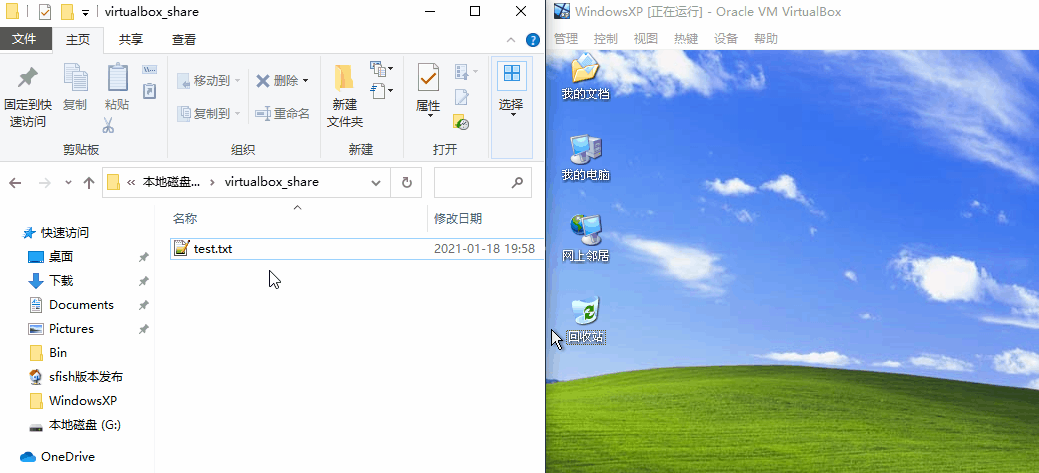
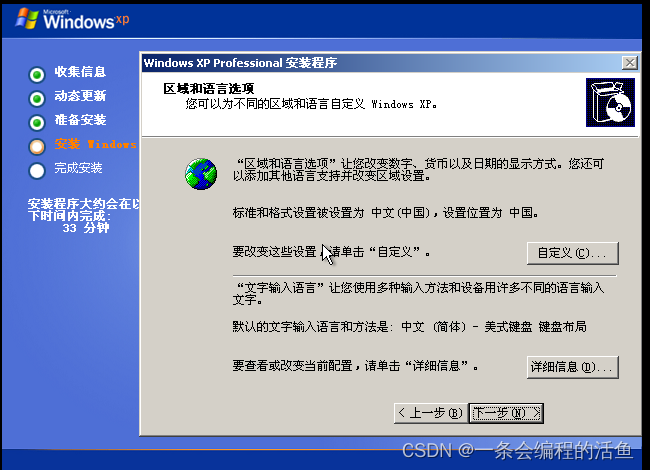

![[XP虚拟机安装]VMware安装XP虚拟机](https://img-blog.csdnimg.cn/bffd5f66e8d74d83a8cbef0da513ff0f.png?x-oss-process=image/watermark,type_ZHJvaWRzYW5zZmFsbGJhY2s,shadow_50,text_Q1NETiBASmF5ZXRjaGVsbG90,size_20,color_FFFFFF,t_70,g_se,x_16)